L'éditeur de style de positionnement d'objet vous permet de placer un ou plusieurs objets le long de la trajectoire d'une forme parent.
Vous pouvez placer des objets dans des positions statiques ou les animer pour les déplacer le long de la forme de référence à une vitesse donnée.
Les instructions de positionnement d'objet que vous spécifiez dans ce groupe de fonctions peuvent être enregistrées dans les styles de positionnement d'objet (OPS). De cette façon, les styles propres à un projet, une entreprise ou un pays peuvent être stockés en vue d'une utilisation ultérieure.
Les sources d'objets sont disponibles à partir des bibliothèques d'objets Civil View dans une série de kits de ressources de pays, de projet ou privés, qui peuvent être personnalisés.
Interface
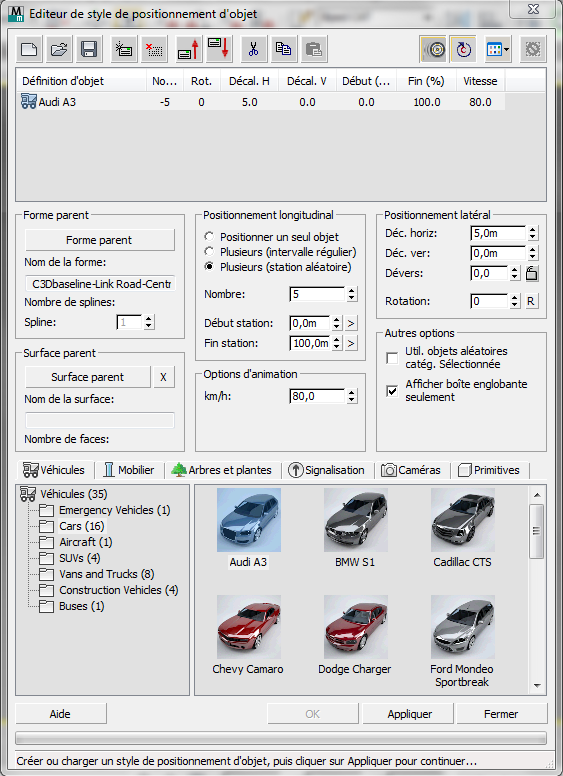
[Liste d'éléments OPS]
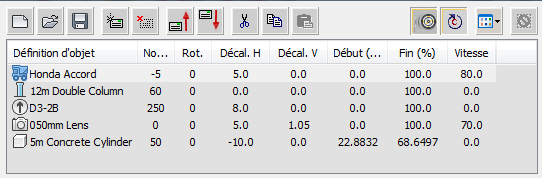
La liste d'éléments OPS se compose d'un ensemble d'instructions permettant de placer une série d'objets le long de la forme de référence courante. Chaque élément de la liste peut correspondre à une instruction permettant de placer un seul objet au niveau d'un chaînage spécifique ou à une série d'objets disposés selon des intervalles de chaînage réguliers ou aléatoires.
Pour chaque élément, vous pouvez spécifier des décalages horizontal et vertical indépendants à partir de la spline de référence, ainsi qu'une rotation et des chaînages de début/fin indépendants.
 Commencer un nouveau style
Commencer un nouveau style- Cliquez sur ce bouton pour créer un style de positionnement d'objet.
 Ouvrir un style
Ouvrir un style- Cliquez sur ce bouton pour ouvrir un style de positionnement d'objet précédemment créé.
 Enregistrer le style
Enregistrer le style- Cliquez sur ce bouton pour enregistrer le style de positionnement d'objet courant.
 Ajouter un nouvel élément
Ajouter un nouvel élément- Cliquez sur ce bouton pour ajouter un nouvel élément au style de positionnement d'objet courant.
 Supprimer l'élément sélectionné
Supprimer l'élément sélectionné- Cliquez sur ce bouton pour supprimer l'élément sélectionné du style de positionnement d'objet courant.
 Déplacer l'élément sélectionné vers le haut
Déplacer l'élément sélectionné vers le haut- Cliquez sur ce bouton pour déplacer l'élément sélectionné d'une position vers le haut dans le style de positionnement d'objet courant.
 Déplacer l'élément sélectionné vers le bas
Déplacer l'élément sélectionné vers le bas- Cliquez sur ce bouton pour déplacer l'élément sélectionné d'une position vers le bas dans le style de positionnement d'objet courant.
 Couper l'élément
Couper l'élément- Cliquez sur ce bouton pour couper l'élément sélectionné dans le style et l'enregistrer dans le Presse-papiers.
 Copier l'élément
Copier l'élément- Cliquez sur ce bouton pour copier l'élément sélectionné et l'enregistrer dans le Presse-papiers.
 Coller l'élément
Coller l'élément- Cliquez sur ce bouton pour coller un élément coupé ou copié.
Vous pouvez coller un élément coupé à un autre emplacement dans le style courant ou bien coller un élément coupé ou copié dans un autre style OPS.
-
 Etat de rotation des roues (remplacer)
Etat de rotation des roues (remplacer) - Vous pouvez définir la rotation des roues de véhicules animés afin de l'adapter à la vitesse des véhicules à un moment donné.
Bien que cette fonction soit principalement contrôlée à partir du groupe de fonctions Préférences Civil View, cette option d'écrasement vous permet de la désactiver ou de l'activer temporairement pour la session de positionnement d'objet courante. Vous pouvez désactiver la rotation des roues pour limiter la dégradation des performances lorsque vous travaillez avec un grand nombre de véhicules animés. En fonction de la position des caméras dans la scène, il est possible que la rotation des roues ne soit pas visible à partir du point de vue que vous avez choisi.
La rotation des roues fonctionne uniquement pour les véhicules de la bibliothèque d'objets qui ont été préparés de façon à répondre à des exigences spécifiques. Pour plus d'informations, reportez-vous à la rubrique Bibliothèque de véhicules.
 Etat de bouclage du chaînage
Etat de bouclage du chaînage- L'état de ce bouton indique si la fonction de bouclage du chaînage de Civil View est activée. Le bouclage du chaînage a pour effet de ramener les véhicules animés au début de la forme parent lorsqu'ils atteignent la fin de cette forme.
Vous pouvez remplacer temporairement ce paramètre en modifiant l'état de ce bouton. Le paramètre global associé à cette fonction, qui est défini dans le groupe de fonctions Préférences Civil View, est activé par défaut.
 Choisissez comment afficher le contenu de la bibliothèque d'objets Civil View
Choisissez comment afficher le contenu de la bibliothèque d'objets Civil View- Cliquez sur ce bouton pour afficher un menu vous permettant de sélectionner le mode d'affichage du contenu de la liste d'objets située au bas de la boîte de dialogue.
 Réinitialiser les objets actuellement placés
Réinitialiser les objets actuellement placés- Cliquez sur ce bouton pour supprimer tous les objets placés dans la scène au cours de la session de positionnement d'objet courante.
- [Liste d'éléments]
- Répertorie chaque élément du style OPS, ainsi que ses paramètres de style.
Groupe Forme parent
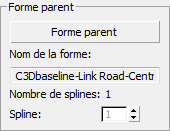
- Forme parent
- Cliquez d'abord sur ce bouton pour l'activer, puis dans une fenêtre pour sélectionner une forme parent.
Tant que vous ne sélectionnez pas la forme parent, la plupart des contrôles de ce groupe de fonctions n'ont pas d'effet.
Les abscisses curvilignes de début et de fin de la forme que vous sélectionnez s'affichent dans le groupe Positionnement longitudinal (voir ci-dessous) et sont représentées dans la fenêtre par des marqueurs dynamiques. Tous les objets placés sont générés à des emplacements statiques ou animés le long de la trajectoire de la forme parent.
- Nom de la forme
- Affiche le nom de la forme que vous avez choisie.
- Nombre de splines
- Affiche le nombre de splines de la forme parent.
- Spline
- Pour les formes comprenant plusieurs splines, cette option vous permet de choisir la spline à utiliser pour le positionnement du chaînage.
Vous pouvez modifier la valeur Spline. Toutefois, si vous modifiez cette valeur alors qu'un groupe d'objets a déjà été placé, Civil View part du principe que vous souhaitez utiliser un nouvel ensemble d'objets. Le groupe d'objets existant reste aligné sur la spline d'origine dans la scène.
Vous pouvez utiliser la valeur Spline pour parcourir chaque spline de la forme parent et appliquer le style de positionnement d'objet courant à chaque spline.
Groupe Surface parent
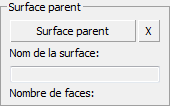
- Surface parent
- Cliquez d'abord sur ce bouton pour l'activer, puis dans une fenêtre pour sélectionner une forme parent.
Il n'est pas nécessaire de sélectionner une surface parent. Si vous en sélectionnez une, les objets peuvent s'aligner sur les contours de la surface. La surface contrôle la valeur Z de la position XYZ de l'objet, de sorte que les objets sont positionnés précisément sur le sol. En outre, les véhicules s'alignent sur la pente de la surface afin de s'incliner en fonction de la variation du dévers de la route. (Les objets autres que les véhicules s'alignent toujours verticalement.)
Les objets caméras ignorent la surface parent.
Si vous sélectionnez une surface parent, vous devez définir le décalage vertical (voir ci-dessous) sur 0.0.
La sélection d'une surface parent pour les objets animés peut diminuer les performances.
- Bouton "X"
- Cliquez sur ce bouton pour supprimer l'affectation de surface parent.
- Nom de la surface
- Affiche le nom de la surface que vous avez choisie.
- Nombre de faces
- Affiche le nombre de faces de la surface parent.
Groupe Positionnement longitudinal

- Positionner un seul objet(valeur par défaut) Place un seul objet à l'emplacement de l'abscisse curviligne de début. Ignore la valeur de l'abscisse curviligne de fin.
- Plusieurs (intervalle régulier)Place plusieurs objets à intervalles réguliers entre les stations de début et de fin spécifiées. La valeur Nombre définit l'espacement.
- Plusieurs (station aléatoire)Place plusieurs objets entre les abscisses curvilignes de début et de fin spécifiées, avec un espacement aléatoire. La valeur Nombre définit le nombre d'objets.
La position réelle des objets est affectée de manière aléatoire chaque fois que vous cliquez sur Appliquer.
Cette option vous permet de positionner rapidement des véhicules.
- Nombre
- Définit l'espacement des objets lorsque vous sélectionnez l'option Plusieurs (intervalle régulier), ou le nombre d'objets lorsque vous sélectionnez Plusieurs (abscisse curviligne aléatoire).
- Début abscisse curviligne/Fin abscisse curviligne
- Définissez les valeurs d'abscisse curviligne de début et de fin le long de la spline. L'option de positionnement d'un seul objet utilise uniquement la valeur d'abscisse curviligne de début.
Dans les fenêtres, les emplacements des abscisses curvilignes de début et de fin sont indiqués par les marqueurs dynamiques Civil View. Vous pouvez définir la valeur d'abscisse curviligne de début ou de fin en cliquant sur le bouton ">" situé à droite de la double flèche, puis sur un emplacement dans une fenêtre.
Conseil : Les outils d'accrochage de 3ds Max peuvent vous être utiles lorsque vous définissez l'abscisse curviligne de début ou de fin en cliquant dans une fenêtre.Les valeurs d'abscisse curviligne de début et de fin sont totalement indépendantes pour différents éléments OPS. Par exemple, vous pouvez utiliser ce groupe de fonctions pour placer des colonnes de lampe doubles de 20 m sur les 80 premiers % de la spline, puis des colonnes de lampe simples sur la longueur restante.
Zone Options d'animation
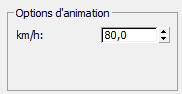
- Km/h
-
Définit la vitesse de l'objet.
Si cette valeur est égale à 0.0, aucune clé d'animation n'est créée et l'objet est immobile. La position de l'objet peut ensuite être contrôlée à l'aide du panneau déroulant Contrôleur de position.
Si vous entrez une autre valeur, Civil View crée des clés d'animation de sorte que l'objet se déplace le long de la spline parent. Cette option est généralement utilisée pour animer des véhicules et des caméras de pilotage qui se déplacent le long d'une route ou d'une voie ferrée.
- Une valeur positive déplace l'objet le long de la spline parent à une vitesse constante vers l'avant.
- Une valeur négative déplace l'objet le long de la spline parent à une vitesse constante dans la direction opposée.
Si vous utilisez une valeur négative, définissez le paramètre Rotation sur 180 degrés pour que le véhicule ne se déplace pas vers l'arrière.
Si la longueur de l'animation courante dans la scène n'est pas suffisante pour que l'objet parcourt la distance indiquée à la vitesse spécifiée, Civil View peut ajuster la longueur de l'animation de scène. Vous devez indiquer si vous souhaitez effectuer cette opération. Si vous ne modifiez pas la longueur de l'animation, l'extrémité de l'objet en mouvement est ajustée en fonction du temps disponible.
Conseil : Pour modifier la vitesse d'un objet une fois qu'il a été placé dans la scène à partir de ce groupe de fonctions, reportez-vous à la rubrique Contrôleur de position.Vous pouvez également utiliser la vue piste pour modifier les clés d'animation par défaut (par exemple, pour animer les changements de position latéraux sur la route ou les variations de la vitesse des véhicules).
Groupe Positionnement latéral
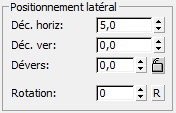
- Déc. horiz/Déc. ver/Dévers
- Définit la position de l'objet par rapport à la spline de référence.
Les valeurs de ces contrôles sont liées dynamiquement de sorte que toute modification d'une valeur a une incidence sur l'autre. Cela vous permet, par exemple, de spécifier le décalage vertical par décalage ou par dévers tout en affichant les deux valeurs. Si vous connaissez la valeur de dévers requise, commencez par la définir, puis modifiez le décalage horizontal pour que la valeur du décalage vertical soit mise à jour en conséquence.
Si une surface parent est active, le décalage vertical est défini par rapport à la surface au niveau de l'emplacement actuel de l'objet. Dans le cas contraire, il est défini par rapport au niveau de la forme parent à son point d'insertion. Si vous utilisez le suivi de surface, conservez la valeur 0.0 pour le décalage vertical.
 [Verrouillage du dévers] Verrouille la valeur du dévers (pente en %) de sorte que si vous modifiez le décalage horizontal, le décalage vertical change en fonction de la pente spécifiée. Si le dévers est déverrouillé, le décalage vertical ne change pas lorsque vous modifiez le décalage horizontal. En revanche, la valeur du dévers varie. Par défaut, le dévers est déverrouillé.
[Verrouillage du dévers] Verrouille la valeur du dévers (pente en %) de sorte que si vous modifiez le décalage horizontal, le décalage vertical change en fonction de la pente spécifiée. Si le dévers est déverrouillé, le décalage vertical ne change pas lorsque vous modifiez le décalage horizontal. En revanche, la valeur du dévers varie. Par défaut, le dévers est déverrouillé. La valeur du décalage vertical doit être différente de zéro pour que le verrouillage du dévers ait un effet.
- Rotation
- Fait pivoter l'objet dans l'espace local par rapport au point d'insertion de la spline parent.
- Bouton "R"Lorsque ce bouton est activé, une valeur de rotation aléatoire est utilisée.
La rotation aléatoire est utile pour placer des arbres.
- Bouton "R"Lorsque ce bouton est activé, une valeur de rotation aléatoire est utilisée.
Groupe Autres options
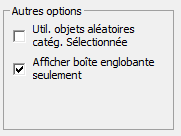
- Util. objets aléatoires catég. sélectionnée?
- Les catégories d'objets sont divisées en sous-groupes qui peuvent également être sélectionnés afin d'être placés. Lorsque cette option est activée, elle permet de sélectionner le groupe parent plutôt que la définition d'un objet particulier. Les objets du groupe sont ensuite sélectionnés de manière aléatoire afin d'être placés dans la scène.
Cette option est utile pour disposer des véhicules sélectionnés de façon aléatoire sur une route.
- Afficher boîte englobante seulement?
- Lorsque cette option est activée, elle représente l'objet dans toutes les fenêtres en affichant uniquement sa boîte englobante, plutôt que sa géométrie complète.
L'activation de cette option peut améliorer les performances des fenêtres. Ce paramètre n'a aucun effet sur le rendu final de la scène.
Cette fonction est particulièrement utile lorsque vous placez des objets véhicules dans la scène, car ceux-ci ont souvent une géométrie complexe.
[Editeur d'éléments OPS]
La partie inférieure de l'éditeur OPS permet d'afficher et de gérer des éléments individuels.
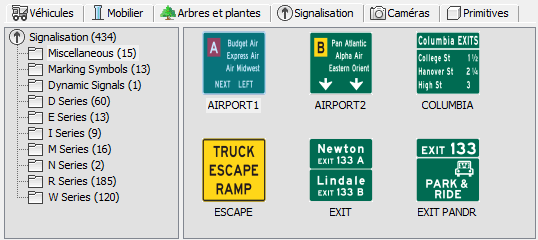
- [Onglets de type]
- Sélectionnez le type d'objet que vous souhaitez placer : véhicules, mobilier urbain, arbres et plantes, panneaux de signalisation, caméras ou primitives.
- [Liste de bibliothèques]
- Répertorie les catégories d'objets du type actif de la bibliothèque d'objets courante. Les bibliothèques d'objets sont fournies par le kit de ressources courant (que vous ouvrez à l'aide des contrôles de la liste d'éléments OPS figurant en haut de la boîte de dialogue).
- [liste objet]
-
Répertorie les différents objets de la catégorie courante.
Cliquez avec le bouton droit sur une définition d'objet pour ouvrir le Gestionnaire de kits de ressources. Le gestionnaire de kits de ressources vous permet de modifier les paramètres d'objet.